Tutorial de Cicka Design, puedes encontrar el original aquí:

Muchas gracias por permitirme traducir
tus lindos tutoriales, Cicka.
Con tu resultado, puedes hacer firmas, websets, cartas de incredimail, etc.
Por favor, crédito a Cicka Design y a Tati Designs, gracias.
Materiales
PSPX2 (puedes utilizar cualquier versión).
Descarga el material del tutorial aquí:

Filtros
Simple / Diamonds (descarga aquí).
Italian Editors Effect / Effeto Fantasma (descarga aquí).
&<Bkg Designer sf10 II> / DIS Refactor 1 (descarga aquí).**
Flaming Pear / Ornament (descarga aquí).
MuRa's Meister / Perspective Tiling (descarga aquí).
AAA Frames / Foto Frame (descarga aquí).
** Importar este filtro con "Unlimited".
Preparación
Instala los Filtros en la carpeta de "Complementos" de tu PSP.
Abrir los tubes, duplicar y cerrar el original.
IMPORTANTE
Está prohibido modificar o cambiar el nombre de archivos o eliminar la marca de agua.
Los tubes de las mujeres son de Anna.br y Cicka.
Colores
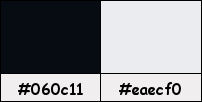
Si usas otros colores, debes jugar con el modo mezcla de las capas.
Recuerda que debes guardar tu trabajo con frecuencia.
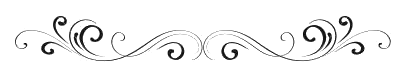
Paso 1
En tu paleta de Materiales:
Pon de primer plano el color #060c11 
Pon de segundo plano el color #eaecf0 
Paso 2
Haz clic en el color del primer plano y prepara un gradiente "Primer plano-fondo":
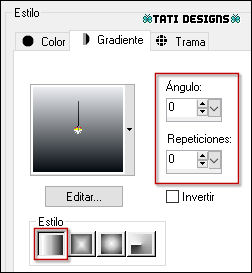
Paso 3
Abre una nueva imagen transparente de 1000 x 600 píxeles.
Paso 4
Rellena tu imagen transparente con el gradiente del primer plano.
Paso 5
Efectos / Complementos / Simple / Diamonds.
Paso 6
Efectos / Complementos / Italian Editors Effect / Effeto Fantasma:
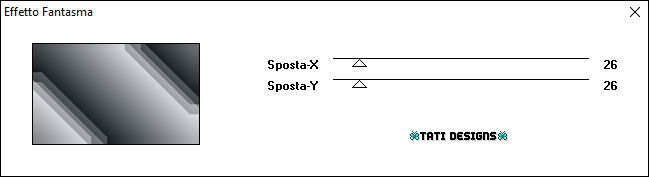
Paso 7
Efectos / Complementos / Unlimited / &<Bkg Designer sf10 II> / DIS Refactor 1:
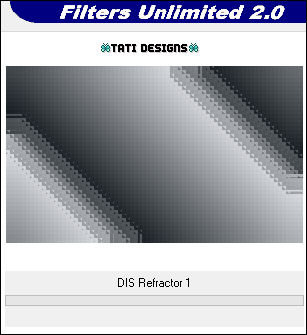
Paso 8
Efectos / Efectos de borde / Realzar.
Paso 9
Efectos / Complementos / Flaming Pear / Ornament.
Paso 10
Efectos / Efectos de la imagen / Mosaico integrado (predeterminado):
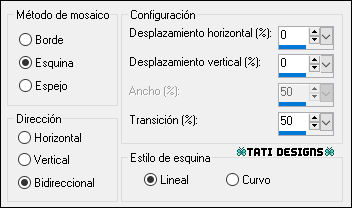
Paso 11
Abre una nueva capa de trama y rellena con el color #ffffff 
Paso 12
Capas / Nueva capa de máscara / A partir de una imagen / "VceMROTBKI5u--mbU4":
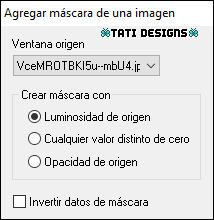
Capas / Fusionar / Fusionar grupo.
Paso 13
Imagen / Rotación libre / 45º a la derecha.
Paso 14
Efectos / Efectos de la imagen / Desplazamiento:
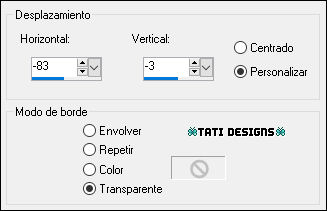
Paso 15
Efectos / Efectos 3D / Sombra: 2 / 2 / 47 / 0 / Negro 
Paso 16
Ajustar / Nitidez / Enfocar.
Paso 17
Sitúate en la capa inferior ("Trama 1").
Paso 18
Capas / Duplicar.
Paso 19
Efectos / Complementos / MuRa's Meister / Perspective Tiling:
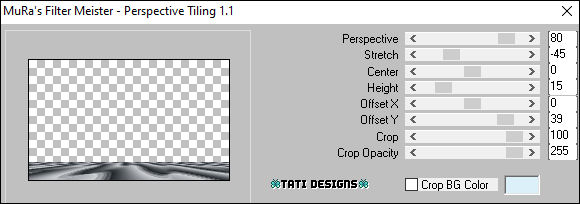
Paso 20
Activa la Herramienta de "Varita mágica" y configura de la siguiente manera:

Haz clic en la parte vacía de la capa.
Paso 21
Pulsa la tecla "Supr" del teclado: 5 veces.
Paso 22
Selecciones / Anular selección.
Paso 23
Efectos / Efectos de distorsión / Viento:

Paso 24
Capas / Organizar / Traer al frente.
Paso 25
Abre una nueva capa de trama.
Paso 26
Abre el archivo "@NN027".
Paso 27
Archivo / Exportar / Pincel personalizado. Dale nombre y haz clic en "Aceptar".
Paso 28
Activa la Herramienta de "Pincel" y elige el pincel que acabamos de exportar y configura:

Paso 29
Haz clic 2 veces con el color blanco en la esquina superior derecha y con el color negro en la esquina inferior izquierda.
Paso 30
Efectos / Efectos 3D / Sombra: 2 / 2 / 47 / 0 / Negro 
Paso 31
Abre el tube "cickadesign-2021@-_pi...", elimina la marca de agua y copia.
Vuelve a tu trabajo y pega como nueva capa.
Paso 32
Imagen / Espejo.
Paso 33
Activa la Herramienta de "Selección" (K) y modifica las posiciones de X (445,00) e Y (169,00).
Pulsa la tecla "M" para desactivar la Herramienta de "Selección".
Paso 34
Ajustar / Nitidez / Enfocar.
Paso 35
Aplica Sombra a tu gusto.
Paso 36
Capas / Fusionar / Fusionar visibles.
Paso 37
Efectos / Complementos / AAA Frames / Foto Frame:
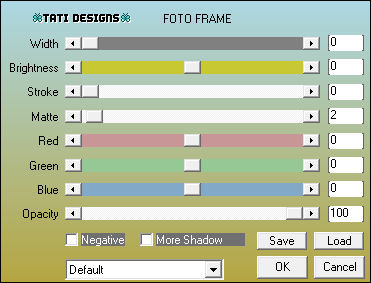
Paso 38
Capas / Duplicar.
Paso 39
Imagen / Cambiar tamaño: 88% (Desmarcado "Cambiar tamaño de todas las capas").
Paso 40
Activa la Herramienta de "Varita mágica", Tolerancia y Fundido a 0.
Selecciona la parte vacía.
Paso 41
Sitúate en la capa inferior ("Fusionada").
Paso 42
Ajustar / Desenfocar / Desenfoque Gaussiano a 50.
Paso 43
Capas / Fusionar / Fusionar visibles.
Paso 44
Imagen / Cambiar tamaño: 900 píxeles de ancho (Marcado "Cambiar tamaño de todas las capas").
Nota: Este paso es importante para el efecto del marco.
Paso 45
Efectos / Efectos de distorsión / Ondas:

Paso 46
Selecciones / Anular selección.
Paso 47
Abre una nueva capa de trama y pon tu nombre o tu marca de agua.
Paso 48
Capas / Fusionar / Fusionar todo (aplanar).
Paso 49
Exporta como archivo .jpg optimizado.
¡Se acabó!
Espero que te haya gustado y que hayas disfrutado con él.

.:. Otra versión del tutorial con el tube de Anna.br .:.

.:. Mi versión del tutorial con un tube de Cicka .:.

.:. Versión de Vincenzo con un tube de Nara Pamplona .:.

.:. Otra versión de Vincenzo con un tube de Chissiavi .:.


.:. Si quieres enviarme tu trabajo con el resultado de esta traducción, ponte en contacto conmigo .:.
